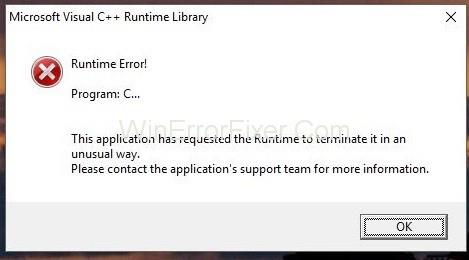Quando você abre o Windows Explorer, ocorre um erro de tempo de execução aleatoriamente chamado de erro “Microsoft Visual C++ Runtime Library” . Alguns usuários do Windows 10 e alguns usuários do Windows 8 relataram esse erro até agora.
O erro da biblioteca de tempo de execução do Microsoft Visual C++ pode ser causado:
- Devido a um conflito entre o SO e o driver da placa de vídeo.
- Devido ao recurso Visual C++ defeituoso no Windows 10.
- Devido a certos aplicativos que usam a Runtime Library.
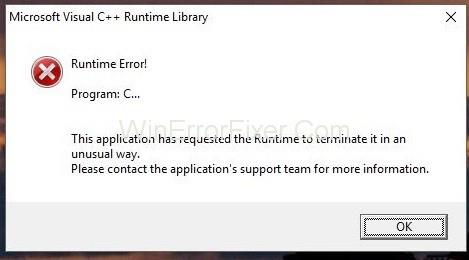
Conteúdo
Como corrigir o erro da biblioteca de tempo de execução do Microsoft Visual C++ no Windows 10
Solução 1: atualize o driver de vídeo
Passo 1: Pressione 'Windows + X' que abrirá uma lista de opções a partir da qual selecione “Gerenciador de dispositivos” .
Passo 2: Nela, encontre “Adaptadores de vídeo” e clique com o botão direito nele.
Passo 3: Entre as opções, escolha “ Atualizar Driver ”.
Passo 4: Depois disso, selecione “ Pesquisar automaticamente por driver atualizado ”, se disser que “Os melhores drivers para o seu dispositivo já estão instalados”, escolha a opção “ Pesquisar drivers atualizados no Windows Update ” e clique em “ verificar atualizações ” .
Etapa 5: se as atualizações obtiverem novos drivers, instale-os, caso contrário, vá para a próxima solução.
Solução 2: reverter/reinstalar o driver de vídeo
Como o Runtime é necessário para muitos aplicativos e também o Windows é altamente dependente dele, se estiver causando erros apenas com um ou dois aplicativos, é um problema de incompatibilidade. Nesse caso, acesse a versão anterior do Adaptador de vídeo e, se nenhuma versão anterior estiver disponível, reinstale uma versão mais antiga do ano passado para testar. Por isso:
Passo 1: Pressione 'Windows + X' e escolha “Gerenciador de dispositivos” no menu.
Passo 2: Nela, clique com o botão direito do mouse em seu “Adaptador de vídeo” e escolha a guia “Driver” .
Etapa 3: clique em “Reverter” , teste após cada reversão para ver qual versão se adapta a você.
Etapa 4: Se nenhuma das versões funcionar, você pode reinstalar o “Adaptador de vídeo” no site do fabricante e também desativar a instalação automática das atualizações.
Se esse método funcionar, verifique se o Windows não atualiza os drivers automaticamente.
Solução 3: reinstalando o Visual C++ Runtime
Se os dois métodos acima não funcionarem para você, você pode tentar reinstalar o V C++ Runtime Library . Por isso:
Passo 1: Pressione 'Windows + R' para abrir o “Run Box” e digite “appwiz.cpl” na barra e pressione 'Enter'.
Etapa 2: pesquise o programa “Microsoft Visual C++” na lista fornecida.
Passo 3: Selecione-o e clique em “Desinstalar” .
Etapa 4: Baixe uma nova cópia do Microsoft Visual C++ Runtime de um site confiável e instale-a.
Solução 4: Reparando o tempo de execução do Visual C++
Para reparar o Visual C++ Runtime , siga as etapas abaixo:
Passo 1: Pressione 'Windows + R' para abrir a caixa Executar e digite “appwiz.cpl” e pressione 'Enter'.
Etapa 2: navegue na lista e desinstale todos os Microsoft Visual C++ Runtimes , exceto 2010 e 2012.
Passo 3: Encontre o Microsoft Visual C++ Runtime 2012 na lista, clique em “Desinstalar/Reparar” após selecioná-lo.
Passo 4: Depois disso, ele mostrará opções que escolhem “Reparar” e permitirão que o processo seja concluído.
Passo 5: Por fim, reinicie o seu PC e verifique se o erro desaparece ou não.
Solução 5: desinstalando aplicativos
Certos aplicativos podem fazer com que o Visual C++ falhe o Explorer. Desinstalá-los pode resolver esse erro.
Passo 1: Pressione “ Windows + R ” e na caixa “ Executar ” digite “cpl” e pressione 'Enter'.
Etapa 2: tente desinstalar os seguintes aplicativos ou tente remover os aplicativos que você instalou recentemente.
- Visual Studio 2013.
- AutoCAD.
- Bing Desktop.
Passo 3: Reinicie o seu PC e verifique se o erro foi resolvido ou não.
Você pode reinstalar esses aplicativos posteriormente para ver se a situação muda.
Solução 6: executando uma inicialização limpa
Para executar uma inicialização limpa:
Passo 1: Faça login no seu computador com uma conta de administrador.
Passo 2: Pressione 'Windows + R' para abrir a “Caixa de Execução”.
Passo 3: Digite “msconfig” nele e pressione 'Enter' .
Passo 4: Clique na opção “Serviços” e desmarque a opção “Ocultar todos os serviços da Microsoft” .
Passo 5: Clique na opção “Desativar tudo” e clique em 'OK'.
Passo 6: Agora, clique na guia “Inicializar” e clique na opção “Abrir Gerenciador de Tarefas” .
Passo 7: Em seguida, clique na guia “Inicializar” no gerenciador de tarefas.
Passo 8: Clique em um aplicativo na lista que tenha “Ativado” escrito ao lado dele e “Desativar” .
Passo 9: Faça o mesmo processo com todos os aplicativos da lista e reinicie o seu PC.
Passo 10: Agora, seu PC está em um estado de “inicialização limpa” . Verifique se o problema desaparece ou não.
Etapa 11: se isso acontecer, inicie algum aplicativo de terceiros que estava causando esse erro.
Etapa 12: comece a habilitar um serviço por vez da mesma maneira e pare quando o erro da biblioteca de tempo de execução do Microsoft Visual C++ voltar.
Etapa 13: reinstale esse aplicativo ou serviço e ative-o. Se o erro voltar para mantê-lo desabilitado.
Uma inicialização limpa impede que todos os aplicativos de terceiros sejam carregados na inicialização e, portanto, elimina a possibilidade de qualquer conflito entre o aplicativo e o software “Visual C++” .
Solução 7: desinstalando a chave Intel True
Às vezes, o software True Key da Intel pode interferir no sistema operacional e causar esse problema. Então, desinstale-o do PC:
Passo 1: Em primeiro lugar, pressione 'Windows + I' para abrir as “Configurações”.
Passo 2: Em segundo lugar, clique na opção “Aplicativos” .
Passo 3: Depois disso, localize e clique na opção “Intel True Key” na lista.
Passo 4: Clique em “Desinstalar” e “Sim” no prompt de aviso.
Etapa 5: após desinstalá-lo, verifique se o problema da biblioteca de tempo de execução do Microsoft Visual C++ foi resolvido ou não.
Solução 8: Executando o diagnóstico
Passo 1: Pressione “Ctrl + Shift + Esc” e selecione a guia “Processo” para encerrar os processos atuais do Windows Explorer.
Passo 2: Encontre “Windows Explorer (explorer.exe)” nos aplicativos, clique com o botão direito nele e clique em “Finalizar tarefa” .
Passo 3: Pressione 'Windows + R' e digite “MdSched” na caixa Executar e clique em 'OK'.
Etapa 4: selecione “Reiniciar agora” e verifique se há problemas.
Etapa 5: siga o assistente para verificar e solucionar o erro da biblioteca de tempo de execução do Microsoft Visual C++.
Leia a seguir:
Conclusão
Acima de tudo, mencionamos as correções para resolver o erro da biblioteca de tempo de execução do Microsoft Visual C++ no Windows 10 . Se nenhum dos métodos funcionar para você, tente atualizar seu Windows.